小编教你如何恢复U盘数据。我们通常会把一些值得留念的视频和照片储存于U盘里,U盘是一个小巧玲珑便于携带的资料载体,深受人们喜爱,但U盘的容量有限,所以我们通常会删除一些不是很重要的资料释放空间以保存我们所珍惜的资料,很多时候会不小心误删U盘里的资料,那我们该如何去恢复U盘数据呢?很多朋友不知道方法,这里,小编教你怎么用简单的几个步骤恢复U盘数据。
恢复U盘数据的步骤如下
步骤一:下载一个安全卫士并打开,U盘连接电脑,点击U盘助手下方的恢复按钮
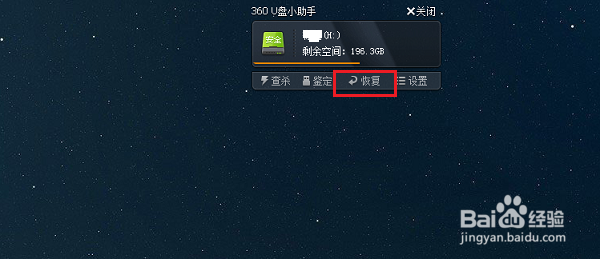
步骤二:进入恢复页面后点击选择驱动器,选择要恢复的U盘,点击扫描
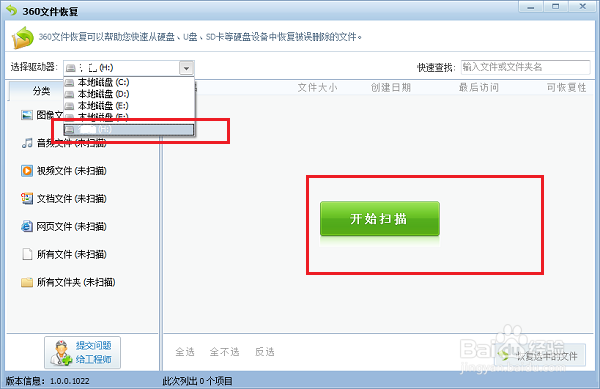
步骤三:等待扫描完成
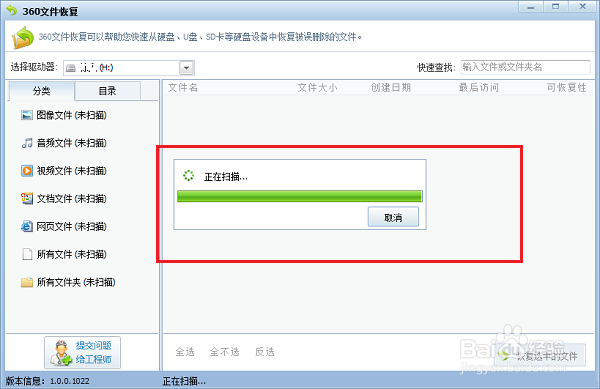
步骤四:扫描结果出来后就可以选择自己想要恢复的文件了,但有些恢复可能性比较低
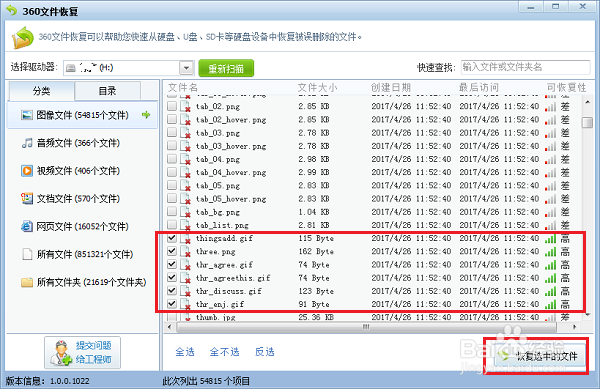
步骤五::选择恢复的文件后为其选择储存路径
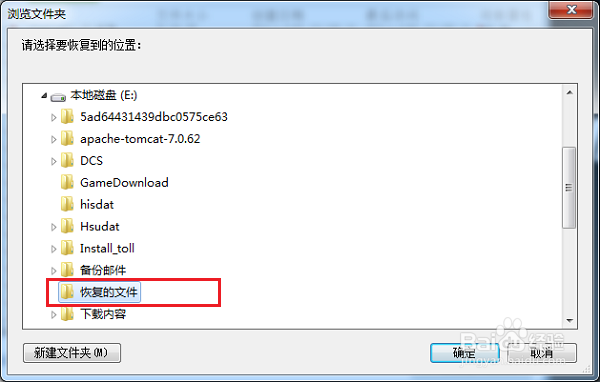
步骤六:点击确认之后我们就可以看到已经成功的从U盘里恢复了被删除的文件
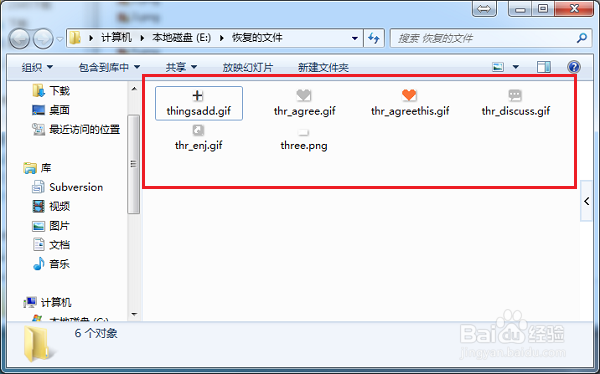
步骤七:打开安全卫士,功能大全->数据安全->文件恢复
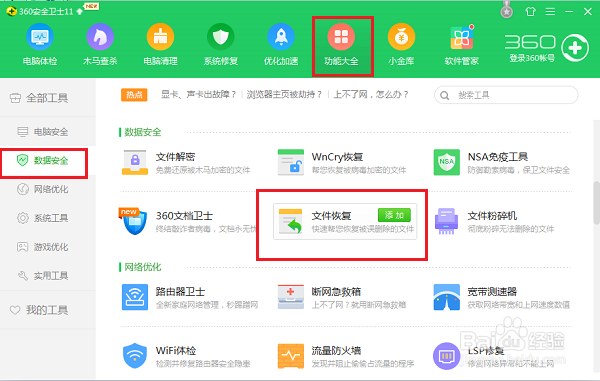
以上就是恢复U盘数据的全部教程了,希望能帮助到你们。




![RedHat服务器上[Errno 5] OSError: [Errno 2]的解决方法](https://img.pc-daily.com/uploads/allimg/4752/11135115c-0-lp.png)

